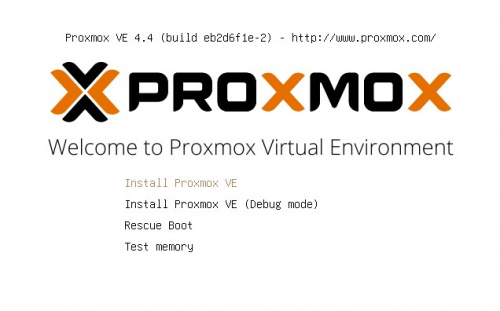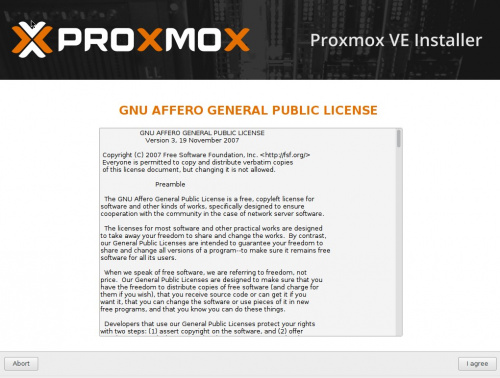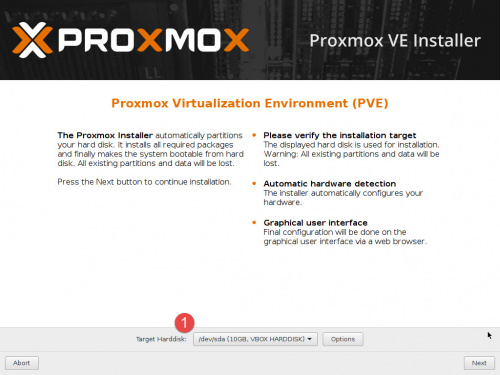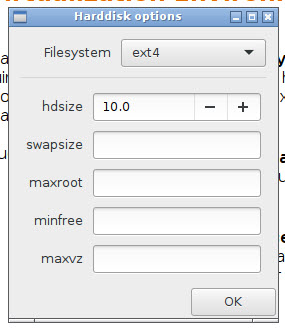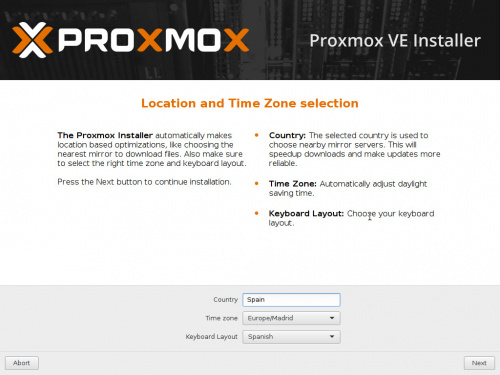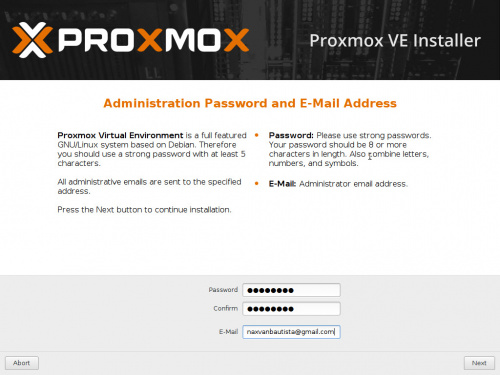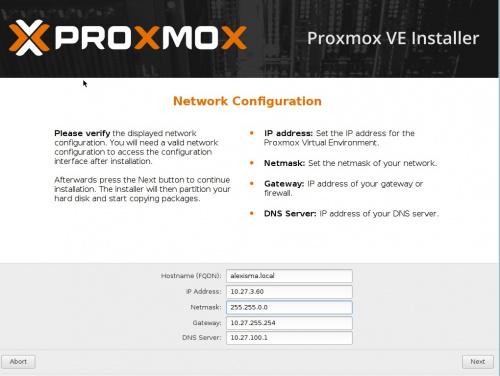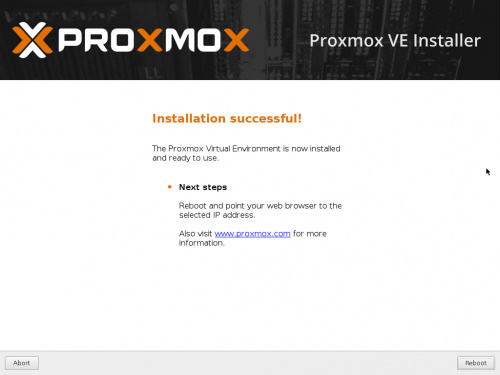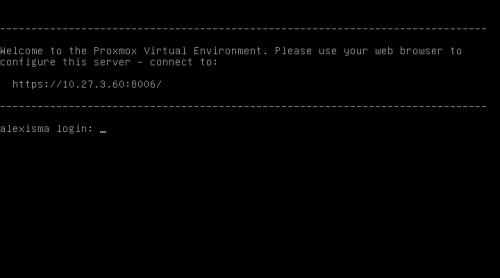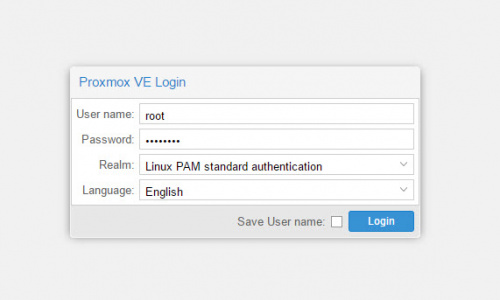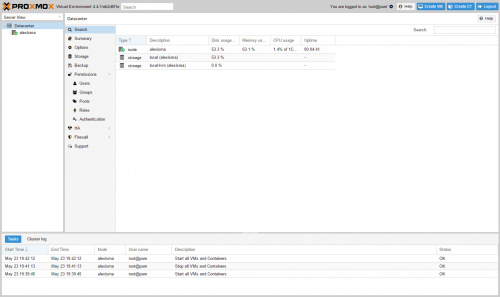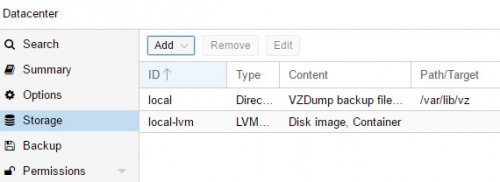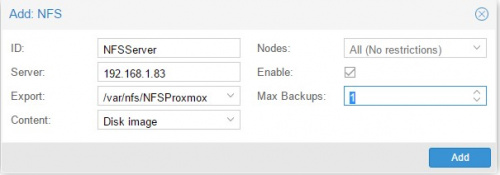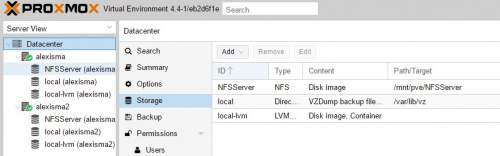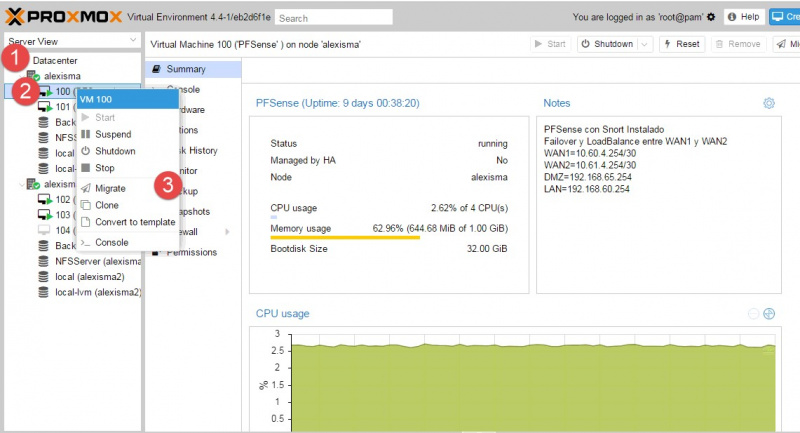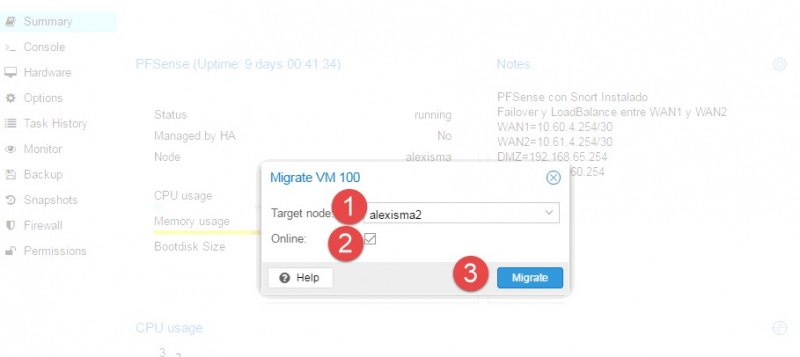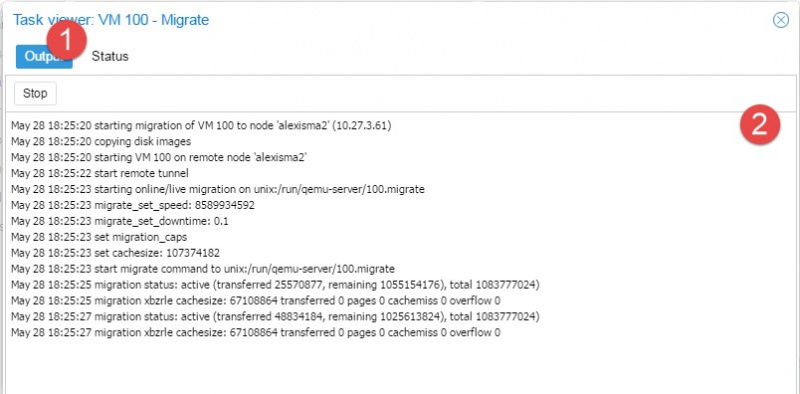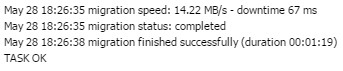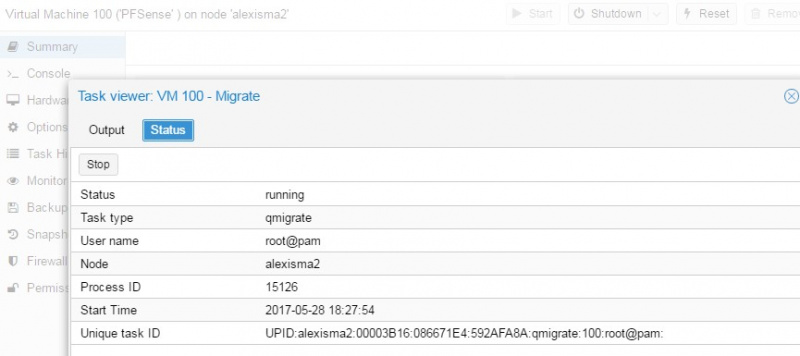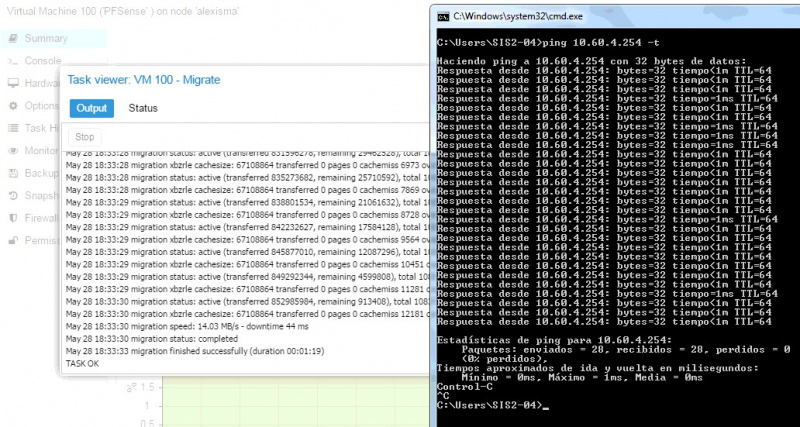Diferència entre revisions de la pàgina «PROXMOX»
| (Hi ha 6 revisions intermèdies del mateix usuari que no es mostren) | |||
| Línia 42: | Línia 42: | ||
== Ampliacions == | == Ampliacions == | ||
| − | ➥ Clúster: <br> | + | ===➥ Clúster: <br>=== |
Per fer un clúster hem de tenir dos nodes o més, un cop tinguem dos màquines amb PROXMOX, podem configurar-ho seguint aquesta referència: | Per fer un clúster hem de tenir dos nodes o més, un cop tinguem dos màquines amb PROXMOX, podem configurar-ho seguint aquesta referència: | ||
[[Clúster amb PROXMOX]] | [[Clúster amb PROXMOX]] | ||
| − | + | ===➥ NFS=== | |
| − | |||
| − | |||
| − | |||
| − | ➥ NFS | ||
Per a poder migrar màquines en viu(live migration) necessitem un servidor NFS per a poder emmagatzemar els discs virtuals mentre el procés és en marxa. | Per a poder migrar màquines en viu(live migration) necessitem un servidor NFS per a poder emmagatzemar els discs virtuals mentre el procés és en marxa. | ||
| Línia 66: | Línia 62: | ||
[[Fitxer:nfs proxmox2.jpg|thumb|500px|centre|Pantalla de configuració per afegir una unitat compartida per NFS.]] | [[Fitxer:nfs proxmox2.jpg|thumb|500px|centre|Pantalla de configuració per afegir una unitat compartida per NFS.]] | ||
[[Fitxer:nfs proxmox3.jpg|thumb|500px|centre|Si treiem l'opció ''Disk-image'' de local-lvm quan creem una màquina virtual el disc virtual anirà a parar al NFS.]] | [[Fitxer:nfs proxmox3.jpg|thumb|500px|centre|Si treiem l'opció ''Disk-image'' de local-lvm quan creem una màquina virtual el disc virtual anirà a parar al NFS.]] | ||
| + | |||
| + | ===➥Migració de màquines=== | ||
| + | * Requeriments | ||
| + | Clúster | ||
| + | NFS server | ||
| + | |||
| + | Live Migration es refereix al procés de moure una màquina virtual o aplicació en execució entre diferents màquines físiques sense desconnectar el client o l'aplicació. La memòria, l'emmagatzematge i la connectivitat de xarxa de la màquina virtual es transfereixen de la màquina host original al destí | ||
| + | |||
| + | |||
| + | [[Fitxer:Proxmox migration1.jpg|thumb|800px|centre|Fem click a Datacenter i dins d'aquest, busquem la màquina dins dels nodes i fent click dret obrim el menú per la migració]] | ||
| + | [[Fitxer:Proxmox migration2.jpg|thumb|800px|centre|Seleccionen el node destí, marquem '''Online''' i premem Migrate.]] | ||
| + | Rere això, començarà la migració en viu. | ||
| + | [[Fitxer:Proxmox migration3.jpg|thumb|800px|centre|Si fem click a Output podrem veure l'estat de la migració.]] | ||
| + | [[Fitxer:Proxmox migration4.jpg|thumb|800px|centre|Comprovació de que la migració ha finalitzat.]] | ||
| + | [[Fitxer:Proxmox migration5.jpg|thumb|800px|centre|A la pestanya status a status podem veure informació adicional com l'usuari que la està migrant, des de quin node i en quin estat. ]] | ||
| + | [[Fitxer:Proxmox migration6.jpg|thumb|800px|centre|Podem migrar en viu gràcies a l'NFS server que hem afegit amb aquest tutorial; durant la migració la màquina no s'atura en cap moment ja que el disc virtual és fora de proxmox.]] | ||
== Documentació i referències == | == Documentació i referències == | ||
Revisió de 19:41, 28 maig 2017
PROXMOX és un entorn de virtualització de servidor de codi completament obert basat en Debian i en el kernel de Red Hat. Podem configurar-lo vía comandes o per interfície web.
Per als nous, PROXMOX sería l'equivalent OpenSource de la plataforma vSphere propietat de VMware.
Requisits
- Arxiu ISO de PROXMOX, el podeu descarregar al següent enllaç:
https://www.proxmox.com/en/downloads
AIXÒ NOMÈS INSTAL·LANT EN UN PC REAL:
- RUFUS per montar la ISO de PROXMOX, el podeu descarregar al següent enllaç:
https://rufus.akeo.ie/
Instal·lació
➤hdsize=Definir el tamany del disc ➤swapsize=Definir el tamany del volum swap ➤maxroot=Definir el tamany màxim del volum root(el màxim es hdsize/4) ➤maxvz=Definir el màxim del volum data ➤minfree=Definir la quantiat de espai lliure pel grup pve.
MOLT IMPORTANT Al escriure Spain al camp "Country", ens afegirà la timezone Africa/Ceuta, això ens pot donar problemes quan s'intenti sincronitzar aquest node amb altre node o un NFS server.
Com acceder-hi
Al iniciar per primer cop la màquina rere la instal·lació, el propi PROXMOX ens diu com accedir a la interfície web d'administració. MOLT IMPORTANT accedir per HTTPS ja que el protocol http està desactivat per defecte.
Ampliacions
➥ Clúster:
Per fer un clúster hem de tenir dos nodes o més, un cop tinguem dos màquines amb PROXMOX, podem configurar-ho seguint aquesta referència:
Clúster amb PROXMOX
➥ NFS
Per a poder migrar màquines en viu(live migration) necessitem un servidor NFS per a poder emmagatzemar els discs virtuals mentre el procés és en marxa.
Si volem montar un servidor NFS podem seguir aquest tutorial:
Afegim la configuració:
ID: Nom de la unitat d'emmagatzematge. Nodes: Triem tots o nodes específics. Server: ip_nfs_server Enable: ☑ Export: ruta local on és el directori compartit per NFS. Max Backups: Indiferent. Content: Podem trïar entre Disk Image i Container.
➥Migració de màquines
- Requeriments
Clúster NFS server
Live Migration es refereix al procés de moure una màquina virtual o aplicació en execució entre diferents màquines físiques sense desconnectar el client o l'aplicació. La memòria, l'emmagatzematge i la connectivitat de xarxa de la màquina virtual es transfereixen de la màquina host original al destí
Rere això, començarà la migració en viu.
Documentació i referències
Documentació d'un projecte en català que utilitza PROXMOX: https://wiket.esteveterradas.cat/index.php/Ciérrate,_Sésamo Documentació oficial de PROXMOX(en anglès): https://pve.proxmox.com/wiki/Installation https://www.proxmox.com/en/proxmox-ve/get-started Requisits https://www.proxmox.com/en/proxmox-ve/requirements NFS Server Proxmox: https://www.howtoforge.com/tutorial/how-to-configure-nfs-storage-in-proxmox-ve/ https://forum.proxmox.com/threads/nfs-server-on-proxmox-host.28934/ https://www.digitalocean.com/community/tutorials/how-to-set-up-an-nfs-mount-on-ubuntu-16-04